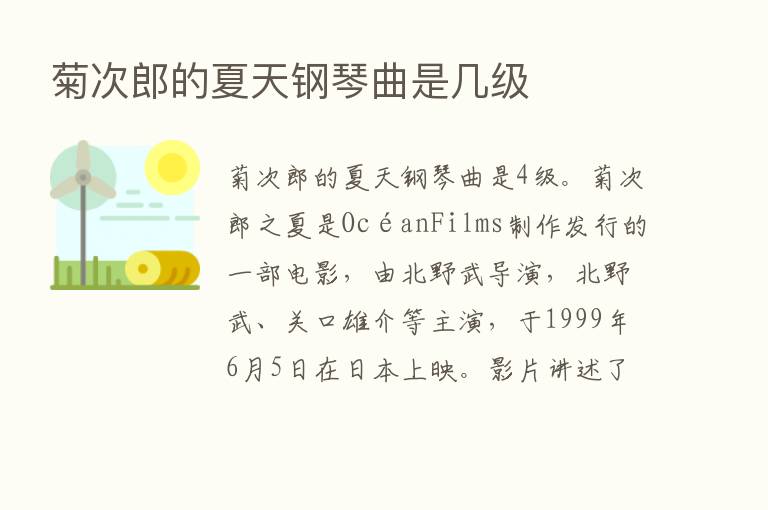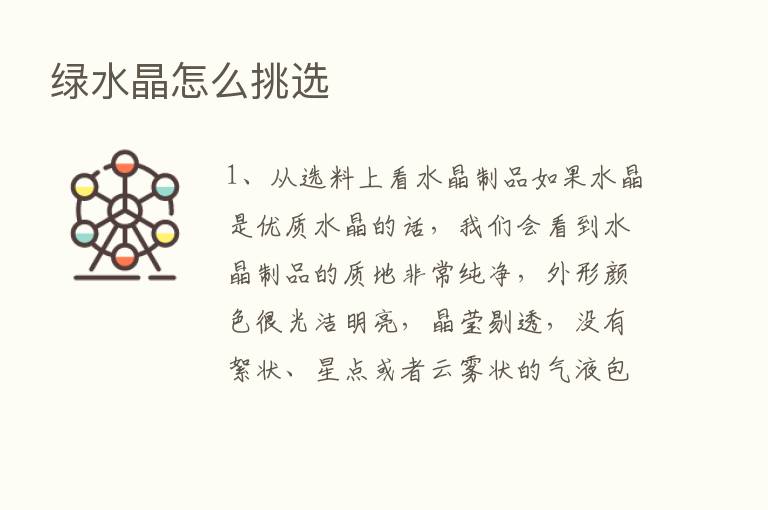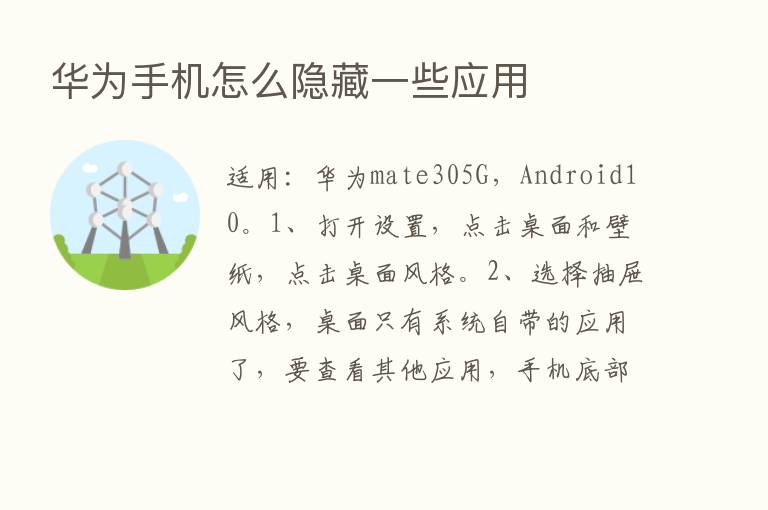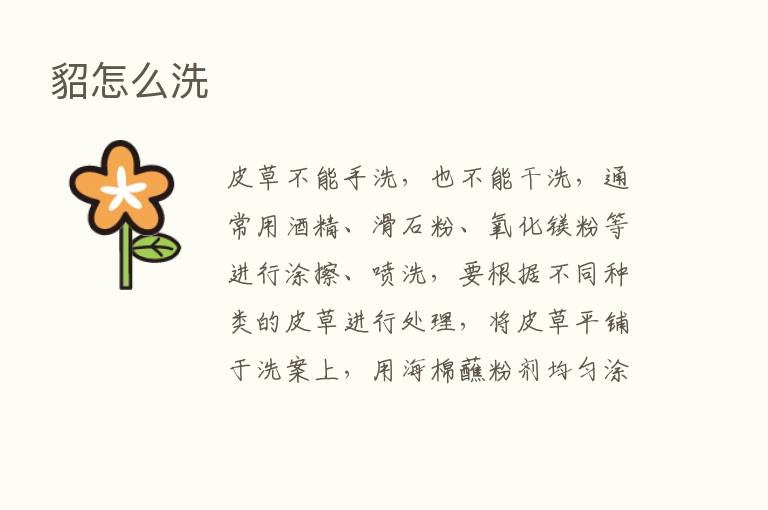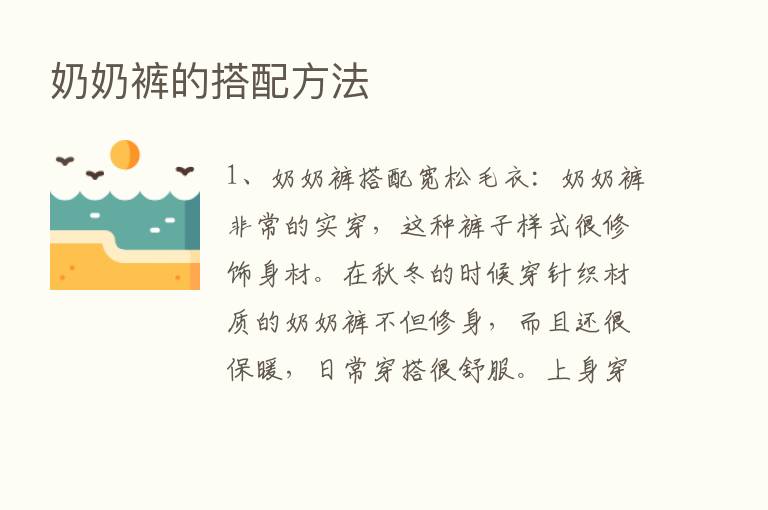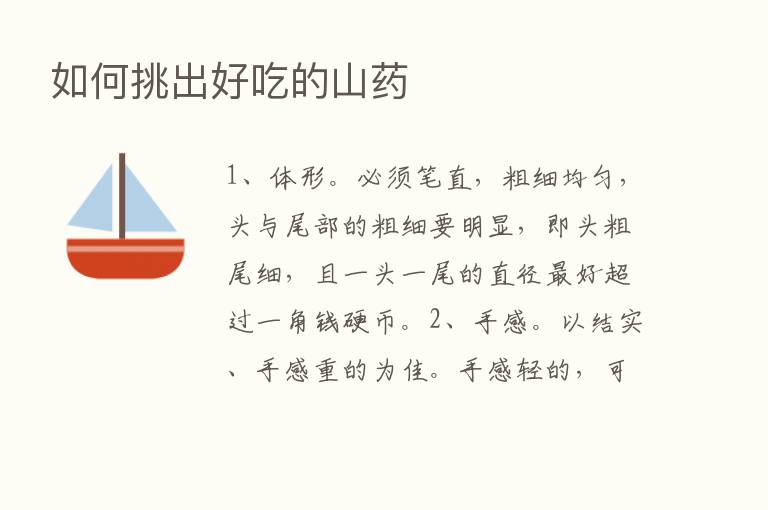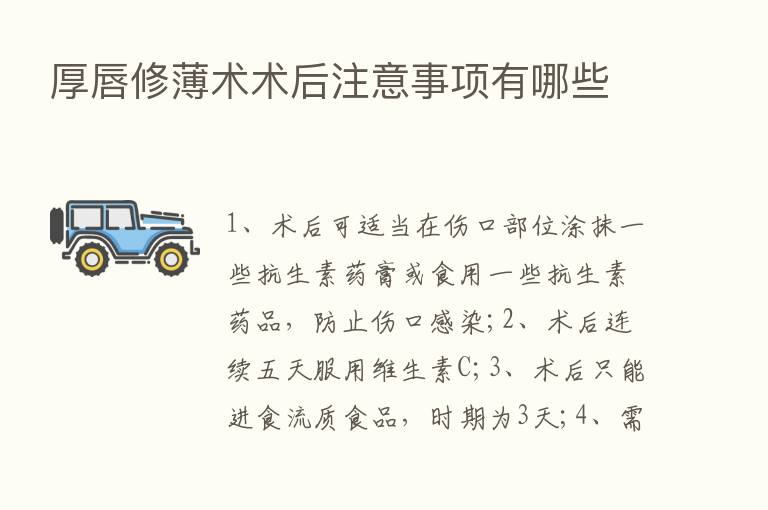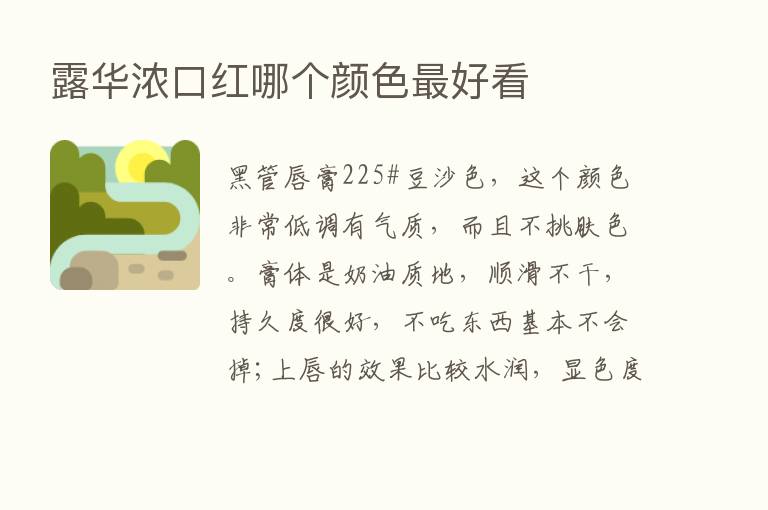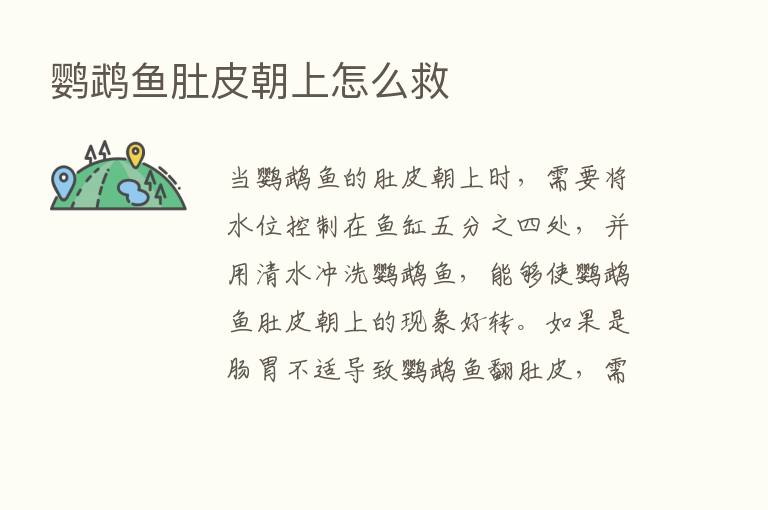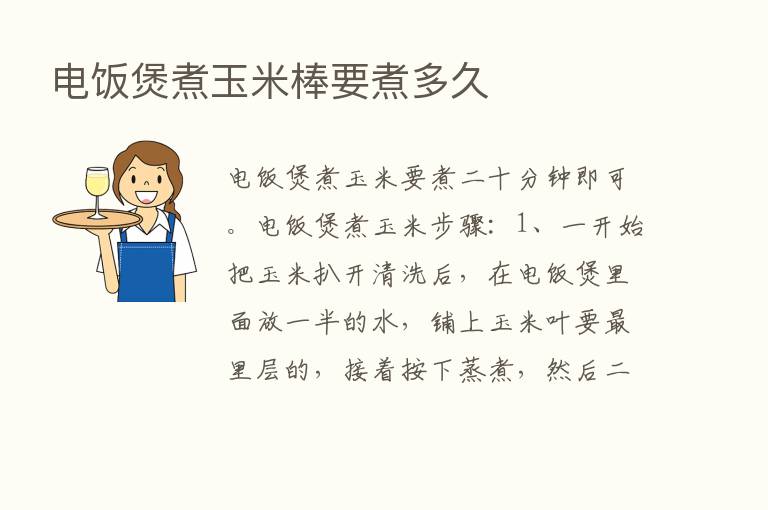怎么用PS做印章

新建一个空白画布,分别是500乘500,像素为300,点击创建,点击椭圆工具,选择形状,把填充关掉,描边打开,按住shift加鼠标左键从左上角往角拉动,画出印章的轮廓,按Ctrl+J复制一层,Ctrl+t调出定制框,按住alt加shift往里面缩一个小圆,选用文字工具放在复制的小圆的上方,鼠标左键点击输入文字。
把小圆的图层删除掉,新建图层,选用多边形工具,设置形状为星形和描边50%,画一个五角星,加上填充,去掉描边,右键选中五角星图层,点击栅格化图层,按ctrl+t调出定界框,给五角星变换位置和大小。
如果想要印章更真实,按住ctrl键加选除背景以外的全部图层,点击编组,拖进来一张划痕素材,拉到盖住印章,右击栅格化图层,ctrl+shift加u去色,右击创建剪贴蒙版,混合模式修改为滤色,ctrl+L调出色阶,滑动黑白滑块到合适的位置,这样一张真实效果的印章就做好了。